Microsoft Visio ist ein mittlerweile unverzichtbares Format für die Erstellung lebendiger und komplexer Diagramme. Wenn Sie diese Diagramme dann jedoch mit anderen teilen möchten, kann das schnell Probleme geben, da nicht jeder Zugriff auf dieses Dateiformat hat. Glücklicherweise stehen Ihnen mehrere Möglichkeiten zur Verfügung, VSDX in PDF umzuwandeln, das als gängigeres Format sowohl für Visio-Benutzer als auch für Personen ohne die Software geeignet ist.
In dieser Anleitung stellen wir Ihnen vier Methoden vor, mit denen Sie VSDX-Dateien mühelos in PDF-Dateien umwandeln können. So stellen Sie eine effektive gemeinsame Nutzung und Zusammenarbeit sicher, ohne Kompromisse bei der Qualität Ihrer Dateien eingehen zu müssen.
Teil 1. Was ist VSDX?
VSDX-Datei ist wie eine digitale Zeichnung, die mit einem Computerprogramm namens Microsoft Visio erstellt ist. Wie beim Zeichnen auf Papier können Sie in Visio direkt auf Ihrem PC Formen und Linien erstellen und Text schreiben. Die VSDX-Datei ist dabei das Format, das Visio verwendet, um Ihre Zeichnungen zu speichern.
Bei diesen Zeichnungen kann es sich um alle möglichen Dinge handeln, wie z.B. Flussdiagramme, die die Bewegung von Dingen zeigen, oder um Verarbeitungsdiagramme, die die Funktionsweise bestimmter Vorgänge erklären oder welche Aufgaben erledigt werden müssen. Häufig werden in Visio auch Organigramme erstellt, die zeigen, wie Menschen oder Abteilungen in einem Unternehmen organisiert sind.
Teil 2. Warum brauchen Sie Visio in PDF umzuwandeln?
Das Umwandeln von Visio in PDF bietet zahlreiche Vorteile. PDF ist ein weit verbreitetes Dateiformat, das für seine Kompatibilität, Sicherheit und Benutzerfreundlichkeit bekannt ist. Wenn Sie Ihre Visio-Datei in PDF umwandeln, kann Ihr Dokument demnach auf verschiedenen Plattformen und Geräten ohne Kompatibilitätsprobleme angezeigt und gemeinsam genutzt werden. Nachfolgend finden Sie eine Zusammenfassung der wichtigsten Gründe, warum das Umwandeln von Visio in PDF zu empfehlen ist:
- Universelle Kompatibilität mit verschiedenen Betriebssystemen.
- Behält das Layout der Originaldatei bei.
- Bietet ein sicheres Format für den Austausch vertraulicher Informationen.
- Reduziert die Dateigröße bei gleichbleibender Qualität.
- Ermöglicht die einfache Integration mit anderen Anwendungen.
- Ermöglicht das einfache Drucken von Visio-Diagrammen und Zeichnungen.
- Unterstützt interaktive Elemente, wie Hyperlinks und Lesezeichen.
- Vereinfacht die Archivierung und langfristige Aufbewahrung von Dokumenten.
Teil 3. Wie Sie eine Visio-Datei ohne Visio in PDF umwandeln
Falls Sie Microsoft Visio nicht auf Ihrem Computer installiert haben, aber trotzdem Visio-Dateien in PDF umwandeln müssen, stehen Ihnen glücklicherweise mehrere Tools und Online-Dienste von Drittanbietern zur Auswahl, die Visio für die Umwandlung von VSDX in PDF nicht brauchen. Im Folgenden möchten wir Ihnen sogleich das beste Tool vorstellen:
1. Mit UPDF eine Visio-Datei in PDF umwandeln
UPDF ist ein innovatives PDF-Editor-Tool, das eine Reihe praktischer Funktionen für die Konvertierung und Bearbeitung verschiedener Dateiformate in PDF-Dokumente bietet.
Eine einzigartige Fähigkeit von UPDF ist zudem, ganz ohne Visio Visio-Dateien in PDF umzuwandeln. Mit UPDF bekommen Sie Ihre Visio-Diagramme und -Zeichnungen schnell in professionell aussehende PDF-Dateien umgewandelt und stellen dadurch im Nu geräteübergreifende Kompatibilität sicher.
Windows • macOS • iOS • Android 100% sicher

Mit nur wenigen Klicks können Sie mit UPDF selbst mehrere Visio-Dateien in ein einziges PDF-Dokument umwandeln. Darüber hinaus können Sie mit UPDF die umgewandelten Dateien direkt auf der Plattform bearbeiten und so flexibel eventuell notwendige Änderungen oder Beschriftungen vornehmen.
Vorteile
- Umfassende PDF-Bearbeitung
- Schnelles Lesen und Beschriften
- Mühelose PDF-Konvertierung
- Robuster PDF-Schutz
- Verbessertes Design der Benutzeroberfläche
- Hohe Leistung
- Geräteübergreifende Kompatibilität
So konvertieren Sie VSDX-Dateien ganz einfach in PDF
Nachfolgend finden Sie die einfachen Schritte, um Ihre VSDX-Dateien mühelos in PDF umzuwandeln. Bitte beachten Sie jedoch, dass Sie für diese Funktion Microsoft Visio auf Ihrem Computer brauchen. Falls Sie Visio also noch nicht installiert haben, laden Sie es noch schnell herunter und installieren Sie es, bevor Sie mit diesen Schritten zum Umwandeln von Visio in PDF fortfahren:
Schritt 1: Importieren Sie die Visio-Dateien in UPDF
Suchen und öffnen Sie das UPDF-Tool auf Ihrem bevorzugten Gerät. Der einfachere Weg ist, die Visio-Datei auszuwählen und sie dann per Drag-and-Drop in die UPDF-Oberfläche zu ziehen. Alternativ können Sie auch auf die Registerkarte „Datei“ in der oberen linken Ecke zu tippen. Wählen Sie dann aus dem Dropdown-Menü „Erstellen“ und anschließend die Option „PDF aus Visio (.vsdx)“. Suchen Sie dann die entsprechende VSDX-Datei und klicken Sie auf die Schaltfläche „Öffnen“, um sie zu importieren.

Schritt 2: Starten Sie das Umwandeln der Visio-Datei in ein PDF
Danach beginnt UPDF mit dem Umwandeln der Visio-Datei ins PDF-Format. Sobald der Konvertierungsprozess abgeschlossen ist, können Sie alle notwendigen Änderungen oder Beschriftungen in Ihrer Datei vornehmen.
UPDF ist der hervorragende Editor, mit dem Sie alle Arten von umgewandelten PDFs aus JSON, Bild, Word, PowerPoint und anderen Formaten bearbeiten können.
2. Wie Sie mit UPDF mehrere Microsoft Visio-Dateien in ein PDF umwandeln
Wenn Sie mehrere Microsoft Visio-Dateien mit UPDF in ein einziges PDF-Dokument zusammenführen möchten, haben wir hierfür eine kurze Anleitung für Sie. Folgendermaßen können Sie Visio effizient und kostenlos in PDF umwandeln und weitergeben:
Anleitung: Sobald Sie UPDF geöffnet haben, klicken Sie auf die Registerkarte „Datei“ und wählen Sie die Option „Erstellen“ aus der Dropdown-Liste. Danach tippen Sie auf die Option „PDF aus Visio (.vsdx)“, woraufhin sich ein Dialogfeld öffnet. Wählen Sie mehrere Dateien aus und tippen Sie dann auf „Öffnen“. Daraufhin fragt UPDF Sie, ob Sie alle Dateien umwandeln möchten. Tippen Sie anschließend auf „Ja“, woraufhin mehrere Visio-Dateien in PDF umgewandelt werden.
Windows • macOS • iOS • Android 100% sicher
3. Wie Sie Visio kostenlos online in PDF umwandeln
Zamzar ist eine spezialisierte Software zur Dateikonvertierung und -verwaltung. Sie ermöglicht es Anwendern, verschiedene Dateitypen umzuwandeln, z.B. von VSDX in PDF und andere Dateien, darunter Dokumente, Bilder, Audio und Videos. Die Software bietet außerdem eine Cloud-basierte Plattform, auf der Administratoren Dateien für die Konvertierung einfach per Drag & Drop verschieben können.
Darüber hinaus hat die Sicherheit bei Zamzar hohe Priorität. Die Plattform schützt Daten und Dateien durch Transport Layer Security (TLS)-Protokolle, wodurch die Kommunikation zwischen dem Gerät des Benutzers und den Zamzar-Servern verschlüsselt wird. Außerdem hält sich Zamzar an die GDPR-Protokolle zum Schutz persönlicher Daten und der Privatsphäre. Hier sind die Schritte, um Ihre Visio-Dateien schnell und effizient mit Zamzar in PDF umzuwandeln:
Schritt 1: Suchen Sie in Ihrem Webbrowser nach dem Tool Zamzar und gehen Sie dann auf die Option „VSDX in PDF umwandeln“. Sobald Sie dort sind, tippen Sie auf die Schaltfläche „Dateien auswählen“. Wählen Sie die Datei von Ihrem Gerät aus, die Sie umwandeln möchten. Sie können Dateien mit einer Größe von maximal 50 MB kostenlos per Drag-and-Drop verschieben.
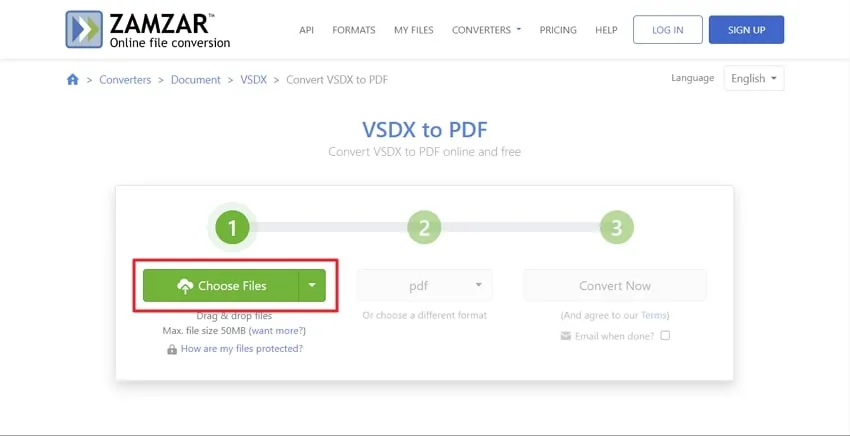
Schritt 2: Tippen Sie anschließend auf die Schaltfläche „Umwandeln in“ und wählen Sie dann aus der Liste die Option „PDF“. Tippen Sie danach auf die Schaltfläche „Jetzt konvertieren“, und die Datei wird umgewandelt. Warten Sie einige Sekunden, bis die Konvertierung der Datei abgeschlossen ist. Tippen Sie dann auf die Schaltfläche „Herunterladen“, und die Datei wird im gewünschten Ordner im PDF-Format heruntergeladen.
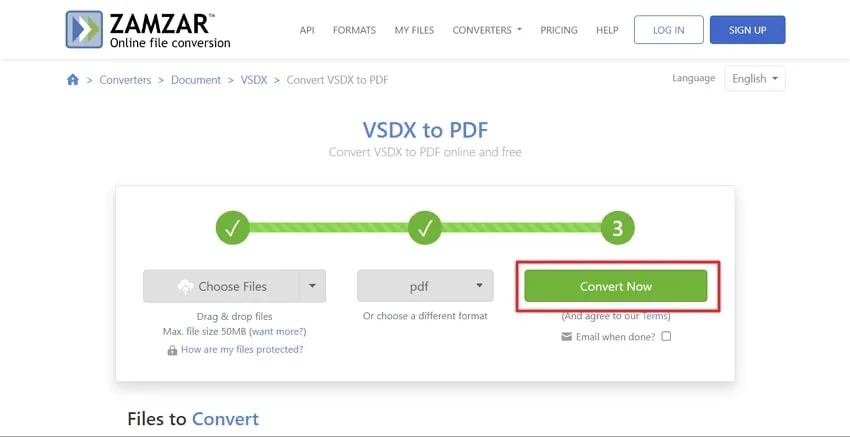
Teil 4. Wie Sie eine Visio-Datei mit Visio in PDF umwandeln
Das Umwandeln einer Visio-Datei in PDF ist einfacher, denn können Sie direkt in der Visio-Software durchführen. Wenn Sie die Visio-Datei in eine PDF-Datei umwandeln, können Sie Ihre Diagramme ganz einfach weitergeben und sicherstellen, dass andere sie ansehen können, unabhängig davon, ob sie Visio auf ihrem Computer installiert haben. Hier sind die Schritte, um VSDX direkt in Visio in PDF umzuwandeln:
Schritt 1: Starten Sie zunächst das Visio-Tool und öffnen Sie die Visio-Datei, die Sie in PDF umwandeln möchten. Klicken Sie auf die Registerkarte „Datei“ in der oberen linken Ecke des Visio-Fensters. Wählen Sie im Menü „Datei“ die Option „Exportieren“.
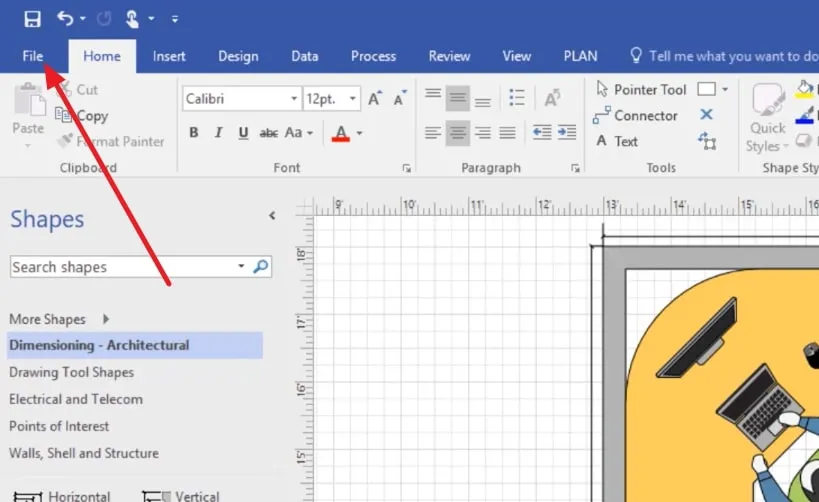
Schritt 2: Suchen Sie unter den Exportoptionen die Option „PDF/XPS-Dokument erstellen“ und klicken Sie darauf. Daraufhin wird das Dialogfeld PDF/XPS-Dokument erstellen geöffnet. Klicken Sie darin auf die Schaltfläche „PDF/XPS erstellen“. Daraufhin wird das Fenster „Speichern unter“ auf Ihrem Bildschirm angezeigt. Wählen Sie dann den Speicherort auf Ihrem System aus, an dem Sie die umgewandelte PDF-Datei speichern möchten.
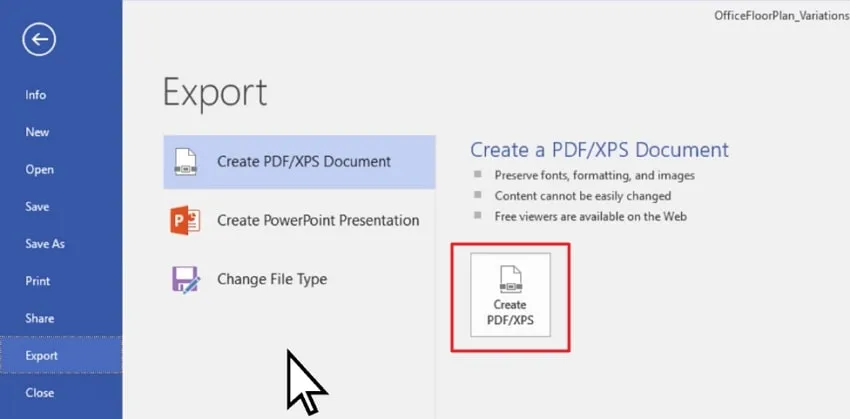
Schritt 3: Klicken Sie nun auf die Schaltfläche „Optionen“, mit der Sie zusätzliche Einstellungen für die PDF-Konvertierung wählen können. Im Dialogfeld „Optionen“ können Sie festlegen, welche Seiten in die PDF-Datei aufgenommen werden sollen. In der Standardeinstellung werden alle Seiten einbezogen. Wenn Sie nur bestimmte Seiten einschließen möchten, wählen Sie eine Option unter „Seitenbereich“.
Schritt 4: Sobald Sie die Optionen konfiguriert haben, navigieren Sie zu dem Ordner, in dem Sie die PDF-Datei speichern möchten. Klicken Sie schließlich auf die Schaltfläche „Veröffentlichen“, um den Konvertierungsprozess einzuleiten. Visio wird die Visio-Datei in das PDF-Format umwandeln und am gewünschten Ort speichern.
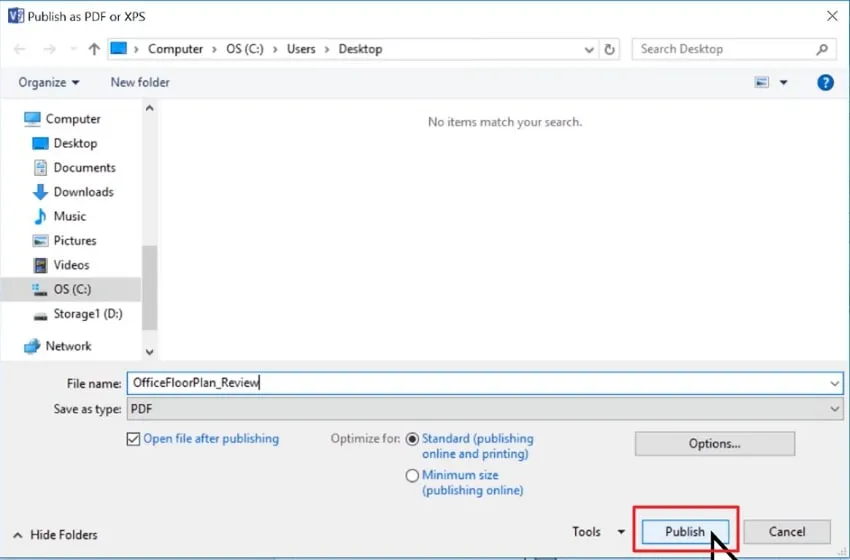
Fazit
Die Umwandlung von VSDX in das PDF-Format sind nicht kompliziert. Wenn Sie die vier beschriebenen Schritte befolgen, bekommen Sie Ihre Visio-Diagramme einfach in PDF-Dokumente umgewandelt – unabhängig davon, ob Sie Visio auf Ihrem PC installiert haben oder nicht. Mit Visio können Sie blitzschnell die integrierte Exportfunktion oder die Funktion „Speichern unter“ verwenden.
Falls Sie Visio jedoch nicht haben oder alternative Methoden bevorzugen, können andere Konvertierungstools Abhilfe schaffen. Spezielle Software wie UPDF bietet Ihnen beispielsweise erweiterte Funktionen und eine bessere Kontrolle über den Konvertierungsprozess, sodass Ihnen hochwertige Ergebnisse garantiert sind!
Windows • macOS • iOS • Android 100% sicher
 UPDF
UPDF
 UPDF für Windows
UPDF für Windows UPDF für Mac
UPDF für Mac UPDF für iPhone/iPad
UPDF für iPhone/iPad UPDF für Android
UPDF für Android UPDF AI Online
UPDF AI Online UPDF Sign
UPDF Sign PDF lesen
PDF lesen PDF beschriften
PDF beschriften PDF bearbeiten
PDF bearbeiten PDF konvertieren
PDF konvertieren PDF erstellen
PDF erstellen PDF komprimieren
PDF komprimieren PDF organisieren
PDF organisieren PDF zusammenführen
PDF zusammenführen PDF teilen
PDF teilen PDF zuschneiden
PDF zuschneiden PDF-Seiten löschen
PDF-Seiten löschen PDF drehen
PDF drehen PDF signieren
PDF signieren PDF Formular
PDF Formular PDFs vergleichen
PDFs vergleichen PDF schützen
PDF schützen PDF drucken
PDF drucken Batch-Prozess
Batch-Prozess OCR
OCR UPDF-Cloud
UPDF-Cloud Über UPDF AI
Über UPDF AI UPDF AI Lösungen
UPDF AI Lösungen FAQ zu UPDF AI
FAQ zu UPDF AI PDF zusammenfassen
PDF zusammenfassen PDF übersetzen
PDF übersetzen PDF erklären
PDF erklären Chatten mit PDF
Chatten mit PDF Chatten mit Bild
Chatten mit Bild PDF zu Mindmap
PDF zu Mindmap Chatten mit AI
Chatten mit AI Tutorials
Tutorials Technische Daten
Technische Daten Aktualisierungen
Aktualisierungen FAQs
FAQs UPDF-Tipps
UPDF-Tipps Blog
Blog Nachrichten
Nachrichten UPDF Rezensionen
UPDF Rezensionen Download-Zentrum
Download-Zentrum Kontakt
Kontakt










